4K显示器非常适合从事专业的视频或照片编辑的人士使用。它可以让文字看起来更清晰,视频和图像也更加细腻。当然,如果您要驱动4K显示器,还需要台式机或者笔记本电脑的处理器支持才行。如果是要以4K的分辨率玩游戏,还需要强大的显卡来驱动。下面就给大家分享经过值值值测试的5款最好的4K显示器。

购买家用电视的时候,高分辨率4K屏幕已经成为标配。这是因为家用电视的使用寿命更长,不少家庭的电视机甚至会持续使用十年以上。因此,电视机配备4K屏幕,就是为应付未来十年的市场发展。但是,4K电脑显示器仍然是一种奢侈品,除非你是从事专业编辑照片或视频工作者,或者如果你想最大限度地利用桌面空间,否则你根本不需要4K显示器。
4K显示器适合哪些人?
如果您购买显示器只是用来浏览网页,或者您从事的是文书处理方面的工作,那么我们的建议是无需购买4K显示器。但是,如果您要进行专业的视频或照片编辑,并希望以原始分辨率来查看4K照片和视频,那么4K显示器就值得购买。
“4K”实际上是一个非常宽泛的术语,它指的是整个屏幕存在的像素数。最常见的4K分辨率是3840×2160像素(是的,4K是四舍五入后的说法,毕竟3.84K听起来远不如4K那么吸引人)。这是1080p显示器的四倍,是2560×1440p显示器的2.25倍。而则多出来的像素密度可以让文字看起来更清晰,视频和图像看起来更细腻。
但是,如果您要很好地体验4K内容,您就需要一台更新更快的电脑来驱动显示器。基本上,2015年之后发布的大多数笔记本电脑和台式机都能够让您在4K显示器上进行网页浏览和其他的一些基本操作。您的台式机至少要是DisplayPort 1.2或HDMI 2.0接口,这样才能以每秒60 Hz的速度来运行4K显示(因为大多数的设备,如手机、笔记本电脑和其他显示器都是以60 Hz的刷新率工作,因此,如果低于60 Hz,浏览网页时会看起来更慢,更不稳定)。
如果您还有游戏方面的需求,想要驱动4K显示器,则还需要功能强大的显卡,例如Nvidia GeForce GTX 2080或AMD Radeon RX 5700 XT。如果是在线观看4K视频,则还需要更快的宽带连接。
我们如何挑选和测试
以下是值值值测试4K显示器的点:
- 尺寸:一台27英寸的4K显示器已经能满足需求。太大的话,价格会更贵,也会占用更大的桌面空间。
- 显示面板:4K显示器的显示面板应该是IPS而不是TN或VA面板,因为IPS面板的视角更好和色彩还原更佳。
- 价格:一台出色的27英寸4K显示器的价格应低于4000元,而预算级的型号应低于2500元。
- 接口:4K显示器都必须有HDMI和DisplayPort连接,最好还包括USB-C接口,该接口可以在输入笔记本电脑的显示内容的同时为笔记本充电。出色的显示器还应包括USB 3.0集线器,因此您可以连接键盘,鼠标和网络摄像头等外设。
- 对比度:良好的对比度使您在看电影或玩游戏时更容易看清屏幕的黑暗区域。关于这一点,值值值都亲自对每台显示器的对比度进行测试,而不是依赖品牌商的数据。
- 色彩准确度和色域:无论是什么类型的照片,视频或艺术作品,显示器的色彩准确度可确保您的图像在其他显示器或印刷时保持一致。想要确保最佳图像质量,显示器还应尽可能多的覆盖sRGB色域。色域越广,表示它可以准确表现的色彩范围就越广。
- 显示器支架和VESA支架:如果您的显示器不允许进行升降旋转方面的操作,可能您在现实中,就需要调节座椅的高度,桌面的位置。因此,最符合人体工程学的设计,也是我们的一大参考标准。
- 保修:4K显示器比普通显示器更贵。因此,好的保修政策就非常重要 - 我们只推荐那些三年或以上保修的显示器。
- 刷新率:您可以买到刷新率高达144 Hz的4K显示器,但它们比60 Hz显示器要贵,而且大多数的笔记本电脑的处理器也不支持它们,因此如果您是笔记本电脑外接显示器,就不需要这么高的刷新率。
- 设计:窄边框在连接多台显示器时,外观上无疑看起来更现代。
- 易于使用的按键:我们在使用过程中,有时候会需要对文字大小或亮度等设置进行更改,如果有易用的按键,也是一项加分项。
- 可变刷新率:如果您不玩PC游戏,则无需注意这一点。拥有可变刷新率(也称为自适应同步)的显示器,可以将屏幕的刷新率与您正在玩的游戏的帧率相匹配,从而消除屏幕撕裂状况,并能减少输入延迟,而不会影响游戏的体验。


戴尔的UltraSharp U2720Q是一款适合大多数人的最好的27英寸4K显示器,它拥有出色的色彩准确度和对比度,时尚的设计,较长的保修期,以及合理的售价。您可以在专业的4K显示器上花费更多的钱,但是U2720Q已经足够满足大多数人的需求。
显示器拥有足够多的接口以连接到各种设备:一个HDMI 2.0接口,一个DisplayPort 1.4接口,一个USB-C接口,背面还有两个USB-A接口,侧面还有一个USB-A接口和一个USB-C接口。
USB-C接口可提供高达90 W的充电功率,足以为15英寸MacBook Pro全速充电。但是,许多Windows笔记本电脑的充电功率往往在100 W以上。
显示器的色彩准确度也是我们在所有测试的机型中表现最好的。其1156:1的对比度也非常好 - 暗部图像看起来比在HP Z27等显示器上要更精细。U2720Q的色准表现也可以说是最好的。
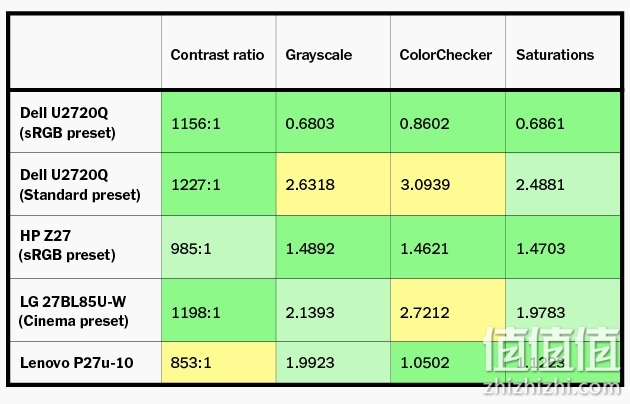
显示器测试数据
1000:1或更高的对比度可确保显示器正常显示深黑色,并可以区分黑色和阴影处。通过上图,可以看到U2720Q在对比度上的测试表现良好。

U2720Q的背部外观
U2720Q的显示器支架稳定而灵活,不会出现晃动的情况。显示器可以进行倾斜,旋转以及上下升降的操作,已经满足我们对显示器支架方面的所有要求。像我们测试过的其他显示器一样,如果您想使用显示器臂,它还有VESA安装孔。在我们测试的显示器中,戴尔通常提供三年保修。当您的显示器面板出现一个亮点,戴尔就可以为您更换整个屏幕。而其他的一些品牌则要求亮点数量在两个或三个才能更换。
U2720Q没有很多额外的功能,例如自适应同步或内置扬声器或更高的刷新率。但是对于那些想要展示高质量图像的显示器的人来说,它无疑是一台优秀的显示器。
有缺陷但不影响
U2720Q可以提供出色的色彩精度或出色的DCI-P3色域覆盖范围,但是却不能同时兼顾。在sRGB颜色预设下,显示器可提供近乎完美的色准,但DCI-P3覆盖则是约72%;标准的色彩预设模式,色彩精度中等,但DCI-P3色域覆盖则接近95%。


HP Z27通常要比我们上面推荐的Dell U2720Q便宜,但在某些方面却不如U2720Q。如果U2720Q缺货,或者您可以用不到3000块的价格买到HP Z27时,那这就是一个很好的选择。
戴尔U2720Q在最重要的几个地方仅比Z27好一点。比如Z27的sRGB颜色预设拥有令人印象深刻的色准表现,但U2720Q则几乎完美。Z27的USB-C接口可为笔记本电脑提供高达65 W的充电功率,足以满足大多数13英寸笔记本电脑的需求,但U2720Q的充电功率则是90W。Z27的屏幕底部边框很粗。
除此以外,两台显示器在支架,保修和接口上都一样。

Z27的背面比Dell U2720Q的背面更大
除USB-C接口外,Z27还拥有一个HDMI 2.0接口,一个DisplayPort 1.2接口和一个mini DisplayPort 1.2接口,以及四个USB 3.0接口。如果要使用USB-C接口或USB集线器,则需要在显示器的菜单中禁用“省电”设置;在我们测试的显示器上,默认情况下它是开启的。还有一点,如果您要同时使用USB-C传输视频信号和USB传输数据,则USB接口的速度将限制为USB 2.0的速度。
使用Z27的sRGB颜色预设,我们测得的对比度数值是985:1。显示器的DeltaE值约为1.5(低于1.0可以说是完美的,而低于2.0则是非常好),这比我们测试过的所有其他显示器都要好,除我们上面首推的U2720Q。
显示器自带的色彩预设模式拥有出色的1157:1对比度,但色彩准确度要差得多 - 这一点和Dell U2720Q一样,如果无法使用现成的预设,手动校准将为您带来最佳的效果。本机预设覆盖约83%的DCI-P3色域,虽然略高于平均水平,但远远低于Dell显示器的95%的数值。
Z27的支架可以进行旋转,倾斜和升降操作,也可以安装到单独的显示器支臂上。显示器支持三年保修。和戴尔一样,显示器如果有一个亮点或者5个暗点,HP都会为您更换显示器。


华硕 VG289Q游戏显示器是我们测试过的最廉价的4K显示器,并且显示器没有任何比较大的缺点或妥协之处。
显示器支持FreeSync技术,因此也是进行4K游戏的不错的选择。虽然显示器没有USB-C接口或USB集线器,但这不是什么重大缺陷,因为没有谁会特地将笔记本连接到显示器上玩游戏(为什么不直接在笔记本上玩呢?)。如果是将VG289Q连接到台式机上玩游戏,那么有没有USB-C接口也不是那么重要。
虽然显示器在色准方面不是特别准确,但如果您不是进行高要求、高标准的照片或视频编辑工作,那么它也是足够的,它的对比度大约与HP Z27相当。
VG289Q是28英寸的4K显示器,但屏幕的物理尺寸与我们测试的其他27英寸显示器相同。与我们榜单上的其他4K显示器不同,它没有USB-C接口或USB集线器。但它有两个HDMI 2.0接口和一个DisplayPort 1.2接口,足以将一台计算机或两个其他设备同时连接到显示器上。

蚀刻的哑光塑料,棱角分明的设计和醒目的logo使VG289Q的吸引力不及我们的首选产品
显示器的对比度是1052:1,表现还不错。根据我们的测试,它的DCI-P3色域覆盖是87%,比我们测试过的其他任何预算显示器都要好。但是,它的色准不足以用于专业的照片或视频编辑工作 - 即使是使用其最准确的用户模式,我们也能明显地看出区别。
廉价的显示器通常会在支架上做文章,但VG289Q的支架却支持倾斜,旋转和高度调节,并且可以旋转90度以在纵向模式下工作,并且它拥有VESA安装孔,以防您想将显示器安装在专门的显示器支臂上。尽管华硕的保修政策并不像戴尔和惠普那么好,但也支持三年保修,但是在亮点和暗点保修政策上,它的政策是:如果显示器出现三个或更多亮点,五个或更多的暗点,官方会为您更换屏幕。
作为游戏显示器,VG289Q还支持其他的一些功能,如果您打算将其连接到台式机或游戏机上玩游戏,这些功能将会提升您的体验。它支持与AMD和Nvidia显卡的FreeSync自适应同步,并且内置扬声器,适合观看视频或进行其他用途。
显示器攻略好文阅读
 最好的超宽屏显示器推荐- 超宽屏显示器对于多任务处理工作来说,非常有用。我们可以在其中一个窗口编辑文档,另一个窗口搜索相关资料。而不用通过桌面下方的任务栏切换...
最好的超宽屏显示器推荐- 超宽屏显示器对于多任务处理工作来说,非常有用。我们可以在其中一个窗口编辑文档,另一个窗口搜索相关资料。而不用通过桌面下方的任务栏切换... 最好的G-SYNC显示器推荐- 近年来,游戏显示器越来越受到玩家们的欢迎。尤其是可变刷新率技术的出现,可以说极大地改善了游戏体验。目前主要有两种VRR技术:AMD的...
最好的G-SYNC显示器推荐- 近年来,游戏显示器越来越受到玩家们的欢迎。尤其是可变刷新率技术的出现,可以说极大地改善了游戏体验。目前主要有两种VRR技术:AMD的...

如果您需要更大尺寸的4K显示器,可以考虑这款32英寸的4K显示器。
戴尔的UltraSharp U3219Q拥有良好的色彩表现和不错的对比度。U3219Q的USB-C接口可提供高达90 W的充电功率,几乎足以为16英寸MacBook Pro充电,并且还可以在充电的同时传输数据,视频和音频文件。与Dell U2720Q一样,U3219Q享有三年保修和高级面板保修政策。但是,它通常比我们推荐的27英寸显示器要贵一千三到一千九。

Dell U3219Q接口
Dell U3219Q拥有高端显示器所需的所有接口,以及我们称为KVM切换器的独特功能,该功能可以让您同时连接两台主机,并能在主机之间切换。在显示器的背面,我们会看到一个HDMI接口,一个DisplayPort接口,一个USB-C接口,一个USB-B接口和两个USB 3.0接口,其中一个支持快速充电功能。显示器的侧面还有两个USB 3.0接口,其中一个拥有快速充电功能。要使用KVM切换器,请将一台计算机连接到HDMI和USB-B接口上,另一台计算机连接到DisplayPort和USB-C接口上(如果主机支持,则需要仅连接到USB-C接口)。一旦连接了两台主机,我们就可以在一个键盘和鼠标之间切换和控制两台主机,甚至可以通过画中画模式使用。
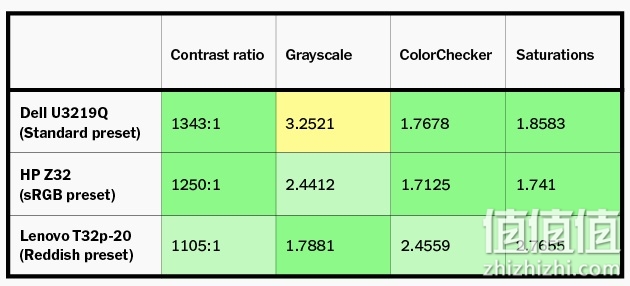
这是我们的32英寸显示器的测试数据
尽管U3219Q显示器的色彩都经过出厂校准,并且色彩精度良好(比U2720Q稍差)。但它的DeltaE值表明它不适合要求有完美的色准表现的工作。但是对大多数人来说已经足够。显示器的对比度也是我们测试过的所有4K显示器中最好的,数值为1343:1。
U3219Q的支架可以进行倾斜,旋转和升降操作,也可以旋转到90度的方向,并有用于显示器支臂的VESA安装孔。戴尔的保修政策是三年有限保修,涵盖材料和工艺上出现的问题,以及面板保修,即:只要有一个亮点,就可以免费更换显示器面板。

U3219Q的按键在屏幕的底部
U3219Q的外观看起来就像是U2720Q的较大尺寸的版本,从支架到超薄的边框,再到显示器右下角的按键。几乎都一模一样。


如果您的笔记本电脑可以通过USB-C充电,那么飞利浦272P7VUBNB可能是2800元以下的最佳显示器。实际上,它在京东自营上的售价只有2799元,如果是其他渠道,可能还会更低。
USB-C充电有什么好处呢?很显然,对那些需要常年背着笔记本电脑上下班的人来说,这意味着您不用多背一个充电器(而笔记本电脑的充电器通常都比较重,而且占位置)。
虽然华硕VG289Q的价格比它更便宜,但是它有一个USB-C接口,可以为连接的笔记本电脑提供高达65 W的充电功率;一个带有两个USB Type-A接口的USB集线器,甚至还有一个集成的千兆以太网接口。与我们测试过的其他价格低于3000元的4K显示器相比,该显示器的色准更准确,支架更好,还有四年的保修。但是与Dell U2720Q相比,它的对比度则不佳,USB接口更少,显示器更大也更重,并且屏幕周围的边框更厚。
需要注意的一点是,在我们的测试中,我们发现当该显示器与MacBook Air和13英寸MacBook Pro笔记本电脑一起使用时,显示器只能以30 Hz的刷新率运行。这是苹果的问题,最新的macOS更新已解决了此问题。只要将显示器的USB集线器设置为使用USB 2.0速度,则运行macOS Catalina 10.15.7或macOS Big Sur 11.0.1或更高版本的系统就可以在272P7VUBNB上正常工作。
我们测试过的许多廉价的4K显示器,包括华硕VG289Q,配备的接口都比较少,但是飞利浦的这款显示器则接口齐全。它包括一个HDMI 2.0接口,一个DisplayPort 1.2接口和上面提到的USB-C接口。它的两个USB-A接口位于显示器的背面。尽管USB接口在技术上支持USB 3.0速度,但启用USB 3.0会将显示器的刷新率限制为30 Hz。我们建议您使用USB 2.0。只有在需要传输大文件的时候,才启用USB 3.0。

飞利浦272P7VUBNB比我们的首选产品更大
272P7的对比度和色彩准确性可与我们的亚军HP Z27媲美。在我们的测试中,我们测得的对比度为1020:1,DeltaE分数始终低于2.0。尽管不如Dell U2720Q或Asus VG289Q好,但在我们的色域测试中仍高于平均水平。
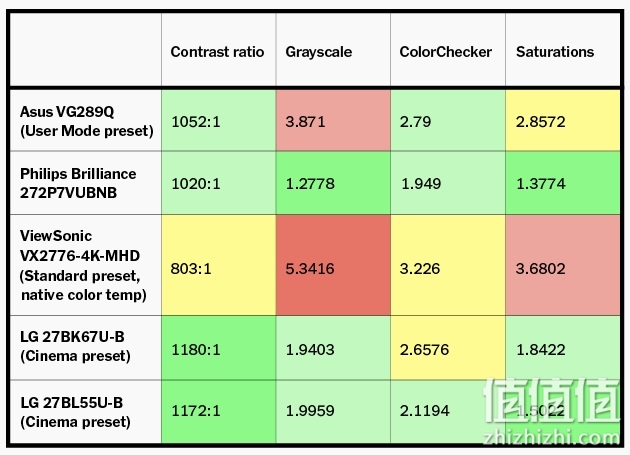
所有预算级显示器的测试数据。请注意,LG显示器虽然在这里看起来不错,但存在着严重的图像残留问题
它的支架可以进行旋转,倾斜操作,并支持高度调节。虽然它主要是由塑料制成的,但是稳定性很好而且也没有廉价感。显示器的四年保修期比其他竞品长一年,但在像素点保修政策上,需要有3个亮点或五个暗点才能更换面板。但如果亮点或暗点的间距小于15毫米,则例外。
屏幕的底部边框比我们的其他产品要厚,但原因是其集成的传感器会在没有检测到人的时候降低屏幕亮度(虽然不是大多数人都需要的功能)。272P7VUBNB虽然缺少内置的扬声器或可变刷新率等技术,但基本功能都有,且都表现不错。
在我们的测试中,下面的这些4K显示器表现也很不错:

LG 27BL85U-W:是一款非常出色的4K显示器,表现与Dell U2720Q和HP Z27相差无几,但是其USB-C接口仅以65 W功率充电,其USB集线器仅拥有两个USB Type-A接口。
联想ThinkVision T32p-20:一台32英寸4K显示器,价格比戴尔U3219Q便宜。但色准不如U3219Q或HP Z32,并且其对比度也较低。拥有USB-C接口,最高充电功率为75 W,比U3219Q略小。缺少戴尔显示器有的画中画功能和KVM切换器。
戴尔P2721Q:一款4K显示器,带有人体工程学的支架,拥有65瓦充电功率的USB-C接口。但戴尔U2720Q拥有更高的90 W充电速率和更窄的屏幕边框,而且通常也比P2721Q便宜,因此我们推荐U2720Q。
联想 ThinkVision P27u-10:总体而言,它在设计和接口类型上与Dell U2720Q和HP Z27类似,但USB-C接口仅以45 W的功率充电。虽然色准相当不错,但其对比度却中等,而且我们的测试中还观察到较小的图像残留问题。
LG 27BK67U-B和27BL55U-B:在我们的测试中,两台显示器都有图像残留的情况出现。因此我们推荐的是其他没有明显残像的显示器。
ViewSonic VP2768-4K和BenQ PD2700U:没有USB-C接口。我们认为USB-C接口是2500元以上的显示器必不可少的。
NEC EA271U-BK:比我们测试的其他27英寸4K显示器的价格更高。
其他的显示器,虽然不乏表现出色的产品,但是因为价格和保修问题,我们认为不值得购买,也就没有推荐上榜。
 电动车时间显示表摩托车车用时间表防水防摔夜光车载电子表自粘 显示器-M3白灯机芯-1个0.66元京东商城 40 分前
电动车时间显示表摩托车车用时间表防水防摔夜光车载电子表自粘 显示器-M3白灯机芯-1个0.66元京东商城 40 分前  飞利浦HDMI线2.1版8K60Hz高清线4K240Hz笔记本电脑机顶盒电视显示器投影仪视频连接线3米兼容HDMI2.076.3元(需领券)京东商城 1 小时前
飞利浦HDMI线2.1版8K60Hz高清线4K240Hz笔记本电脑机顶盒电视显示器投影仪视频连接线3米兼容HDMI2.076.3元(需领券)京东商城 1 小时前  31号20点:AOC 23.8英寸 240Hz超频260Hz 显示器 破军系列24G51Z564.1元(需领券)京东商城 4 小时前
31号20点:AOC 23.8英寸 240Hz超频260Hz 显示器 破军系列24G51Z564.1元(需领券)京东商城 4 小时前  泰坦军团 P2712R 27英寸FastIPS显示器(2K、200Hz、99%sRGB、HDR400)769元京东商城 6 小时前
泰坦军团 P2712R 27英寸FastIPS显示器(2K、200Hz、99%sRGB、HDR400)769元京东商城 6 小时前  PLUS会员:小米Redmi 23.8英寸电竞显示器 G24 IPS版 180Hz刷新率 Fast IPS 1msGTG 电脑办公显示器显示屏419.99元(需领券)京东商城 7 小时前
PLUS会员:小米Redmi 23.8英寸电竞显示器 G24 IPS版 180Hz刷新率 Fast IPS 1msGTG 电脑办公显示器显示屏419.99元(需领券)京东商城 7 小时前  PLUS会员:小米REDMI 27英寸电竞显示器 200Hz高刷新率 Fast IPS HDR400 1ms GTG 电脑办公显示器显示屏G27488.84元(需领券)京东商城 7 小时前
PLUS会员:小米REDMI 27英寸电竞显示器 200Hz高刷新率 Fast IPS HDR400 1ms GTG 电脑办公显示器显示屏G27488.84元(需领券)京东商城 7 小时前  再降价、PLUS会员:小米Redmi 27英寸电竞显示器 Fast IPS 180Hz刷新率 1ms GTG响应 电脑办公显示屏 G27 180Hz 节能版496.49元(需领券)京东商城 7 小时前
再降价、PLUS会员:小米Redmi 27英寸电竞显示器 Fast IPS 180Hz刷新率 1ms GTG响应 电脑办公显示屏 G27 180Hz 节能版496.49元(需领券)京东商城 7 小时前  HKC 27英寸4K 160Hz双模320Hz QD量子点MiniLED广色域HDR1400认证Type-C90W电竞游戏显示器G27M7Pro1656.65元京东商城 7 小时前
HKC 27英寸4K 160Hz双模320Hz QD量子点MiniLED广色域HDR1400认证Type-C90W电竞游戏显示器G27M7Pro1656.65元京东商城 7 小时前  海信 Hisense 34G6K 34英寸 VA 曲面 Adaptive Sync 显示器(3440×1440、165Hz、125%sRGB、HDR400)券后699元京东商城 9 小时前
海信 Hisense 34G6K 34英寸 VA 曲面 Adaptive Sync 显示器(3440×1440、165Hz、125%sRGB、HDR400)券后699元京东商城 9 小时前  AOC 27英寸4K 160Hz双模320Hz HDR400 10bit 1ms 硬件低蓝光 电竞电脑显示器 宙斯盾U27G4 (高性能版)1039.1元京东商城 9 小时前
AOC 27英寸4K 160Hz双模320Hz HDR400 10bit 1ms 硬件低蓝光 电竞电脑显示器 宙斯盾U27G4 (高性能版)1039.1元京东商城 9 小时前